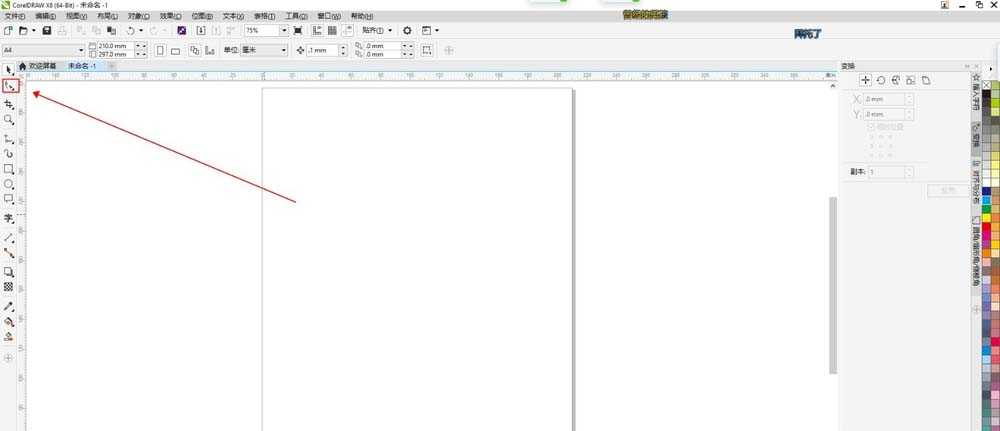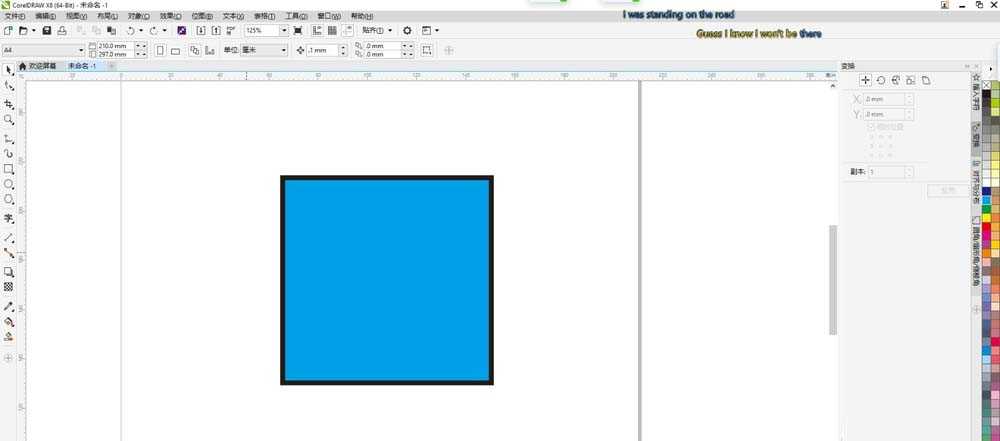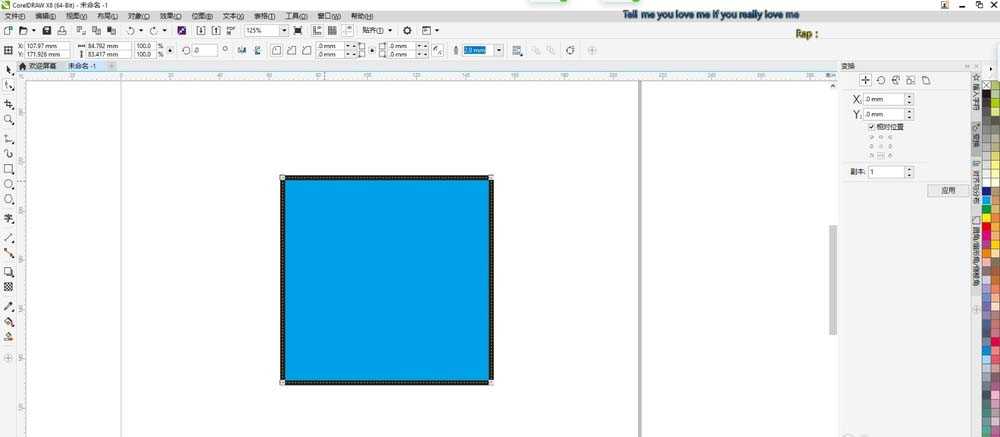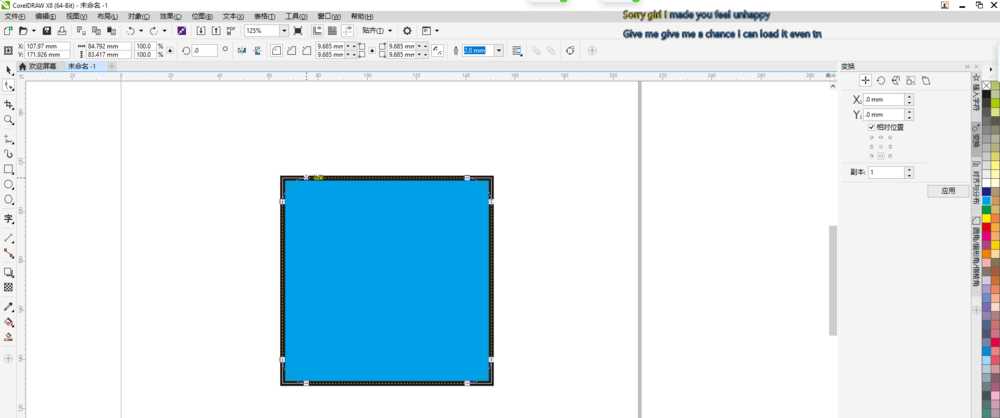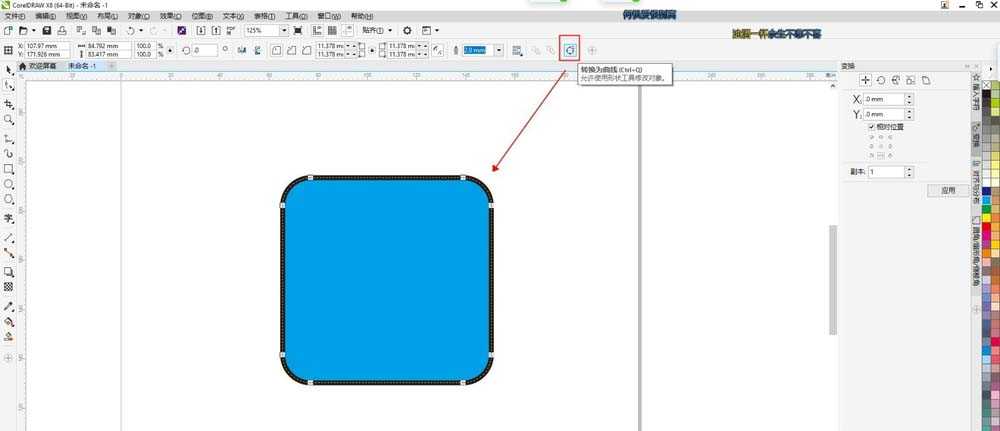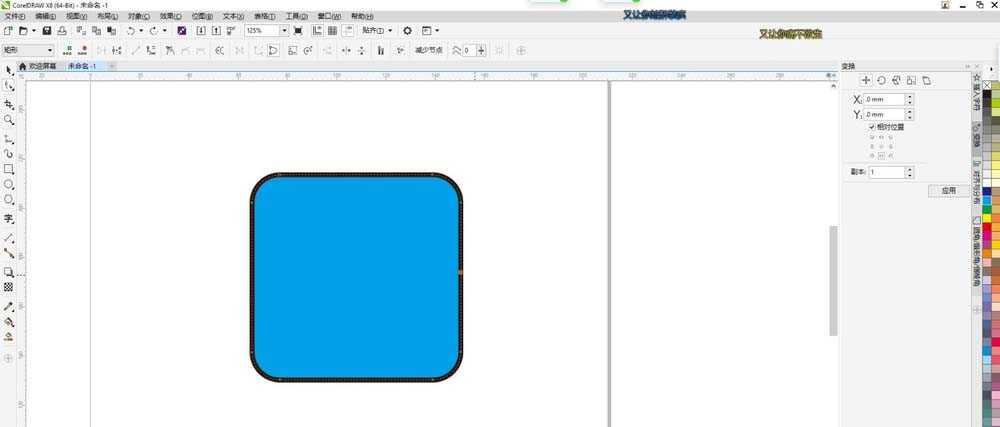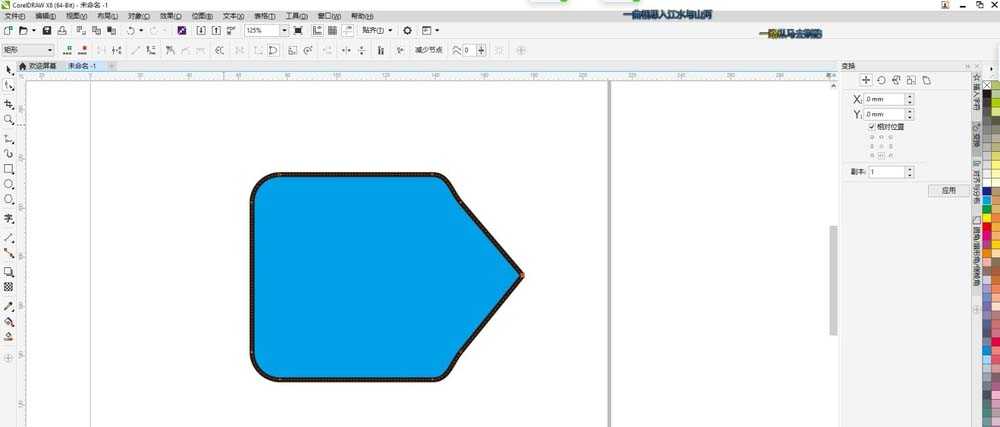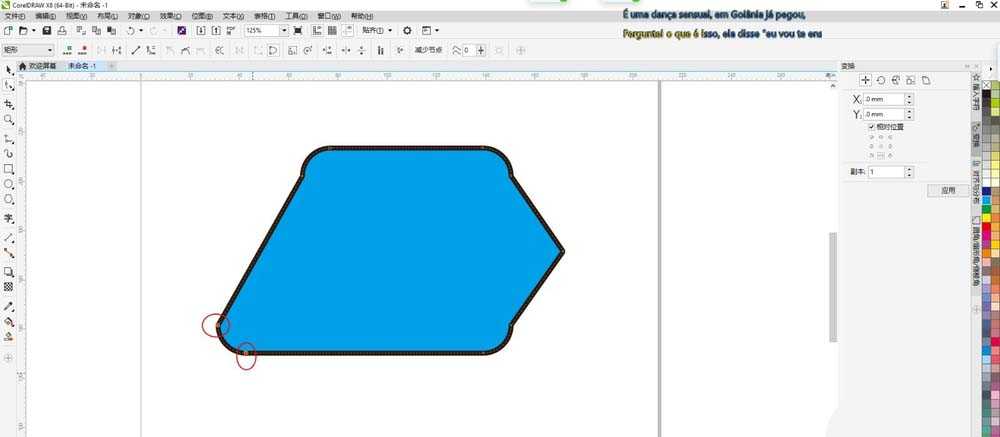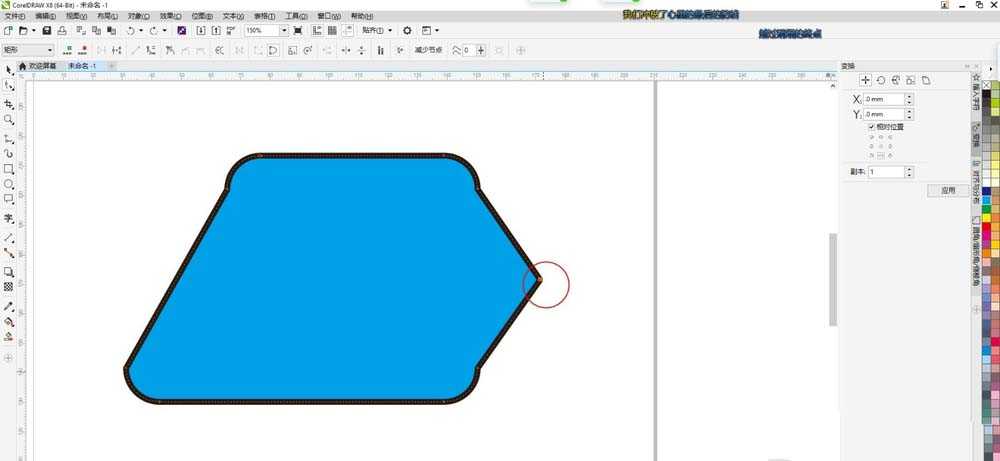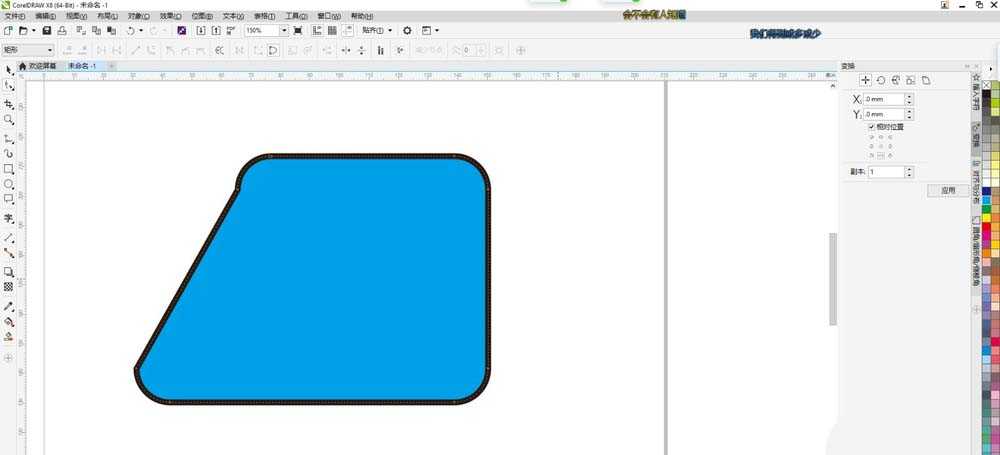杰网资源 Design By www.escxy.com
CDR中形状工具经常使用,用形状工具调节图形节点可以让图形自由变形成想要的样子。今天我们就来举一个简单的例子教大家首映形状工具,请看下文详细介绍。
- 软件名称:
- CorelDRAW Graphics Suite 2017 简体中文特别版 64位
- 软件大小:
- 695MB
- 更新时间:
- 2018-03-22立即下载
一、添加和删除节点
1、画好图形,用形状工具选择图形的四个角点拉动,选中的四个角则转角成弧形,大家可以调整到自己需要的弧形为止。
2、点击属性栏的转曲工具,或用快捷键CTRL+Q把图形转曲线,转曲后则可以进行自由变换,点击图形任一边加上一个节点,拉动节点,则改变了图形形状。
3、也可以同时选择图形上的2个节点,进行拉动变形到自己想要的形状,根据自己的实际情况来使用变形。
4、当你觉得哪个节点比较碍眼,不想要了,可以双击节点来删除此节点改变形状。也可以选择多个节点接键盘上的删除键来同时快速删除节点。
二、形状工具简单实操
上一页12 下一页 阅读全文
标签:
CDR,形状工具
杰网资源 Design By www.escxy.com
广告合作:本站广告合作请联系QQ:858582 申请时备注:广告合作(否则不回)
免责声明:本站文章均来自网站采集或用户投稿,网站不提供任何软件下载或自行开发的软件! 如有用户或公司发现本站内容信息存在侵权行为,请邮件告知! 858582#qq.com
免责声明:本站文章均来自网站采集或用户投稿,网站不提供任何软件下载或自行开发的软件! 如有用户或公司发现本站内容信息存在侵权行为,请邮件告知! 858582#qq.com
杰网资源 Design By www.escxy.com
暂无评论...
P70系列延期,华为新旗舰将在下月发布
3月20日消息,近期博主@数码闲聊站 透露,原定三月份发布的华为新旗舰P70系列延期发布,预计4月份上市。
而博主@定焦数码 爆料,华为的P70系列在定位上已经超过了Mate60,成为了重要的旗舰系列之一。它肩负着重返影像领域顶尖的使命。那么这次P70会带来哪些令人惊艳的创新呢?
根据目前爆料的消息来看,华为P70系列将推出三个版本,其中P70和P70 Pro采用了三角形的摄像头模组设计,而P70 Art则采用了与上一代P60 Art相似的不规则形状设计。这样的外观是否好看见仁见智,但辨识度绝对拉满。